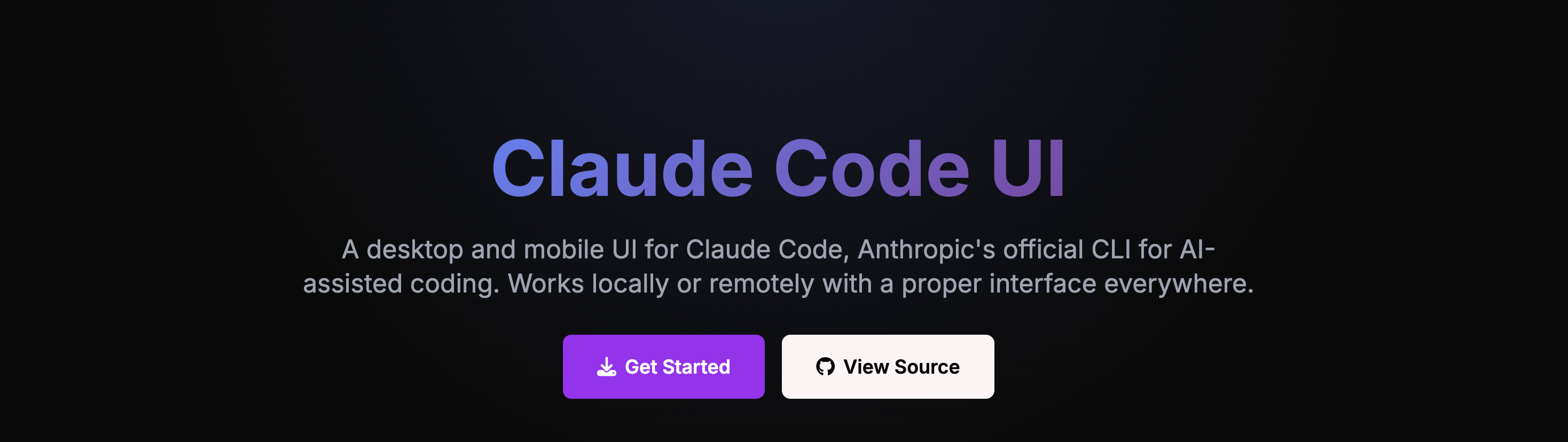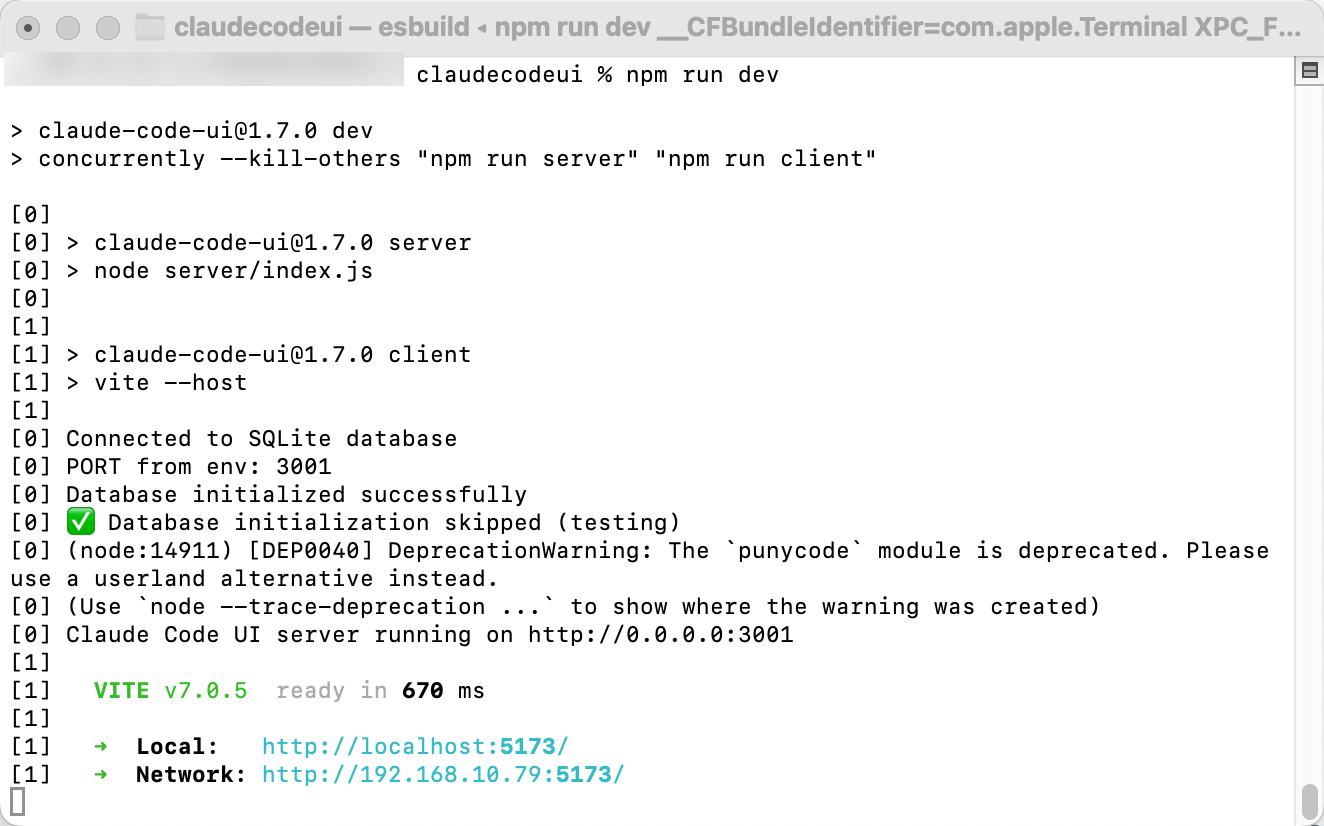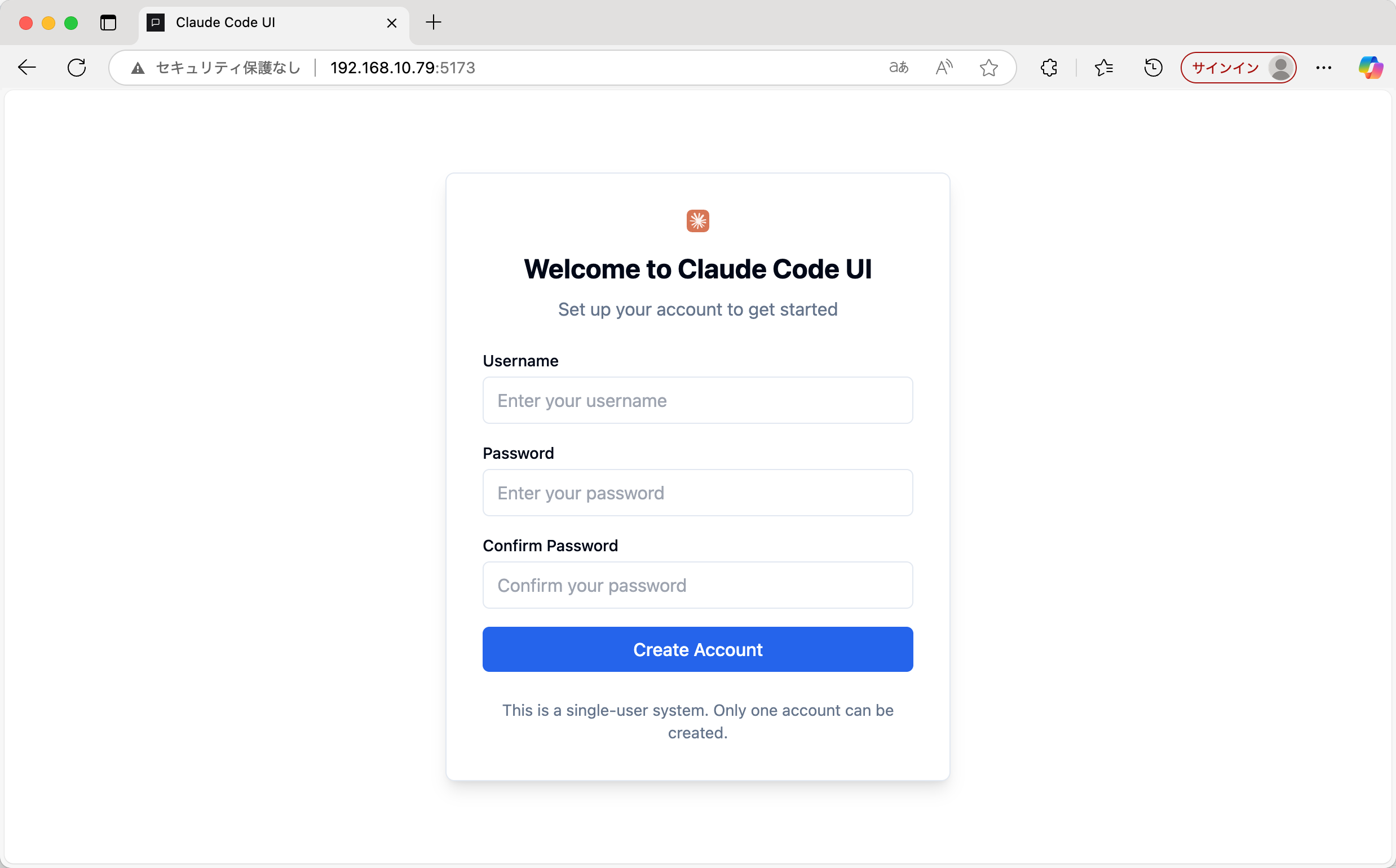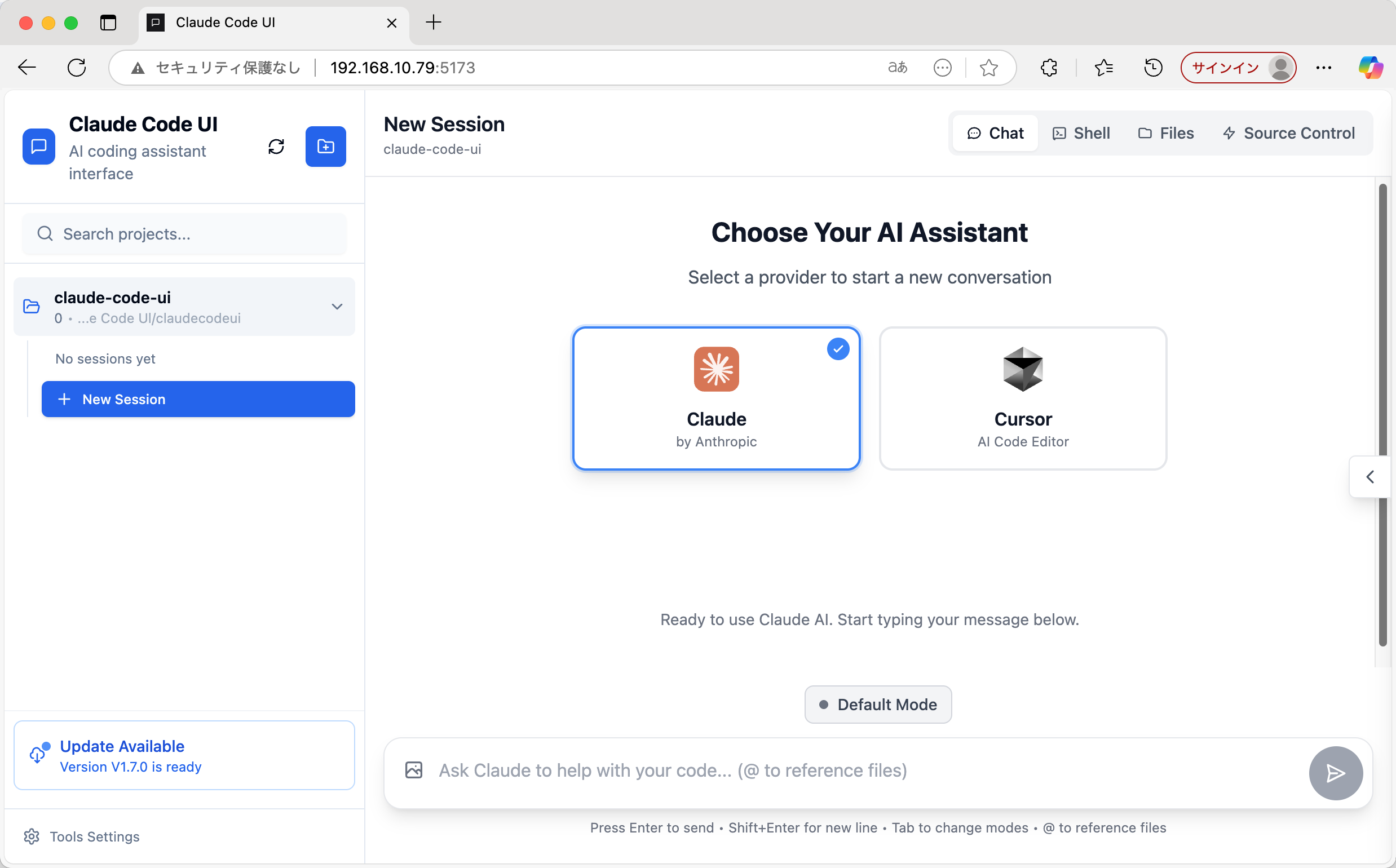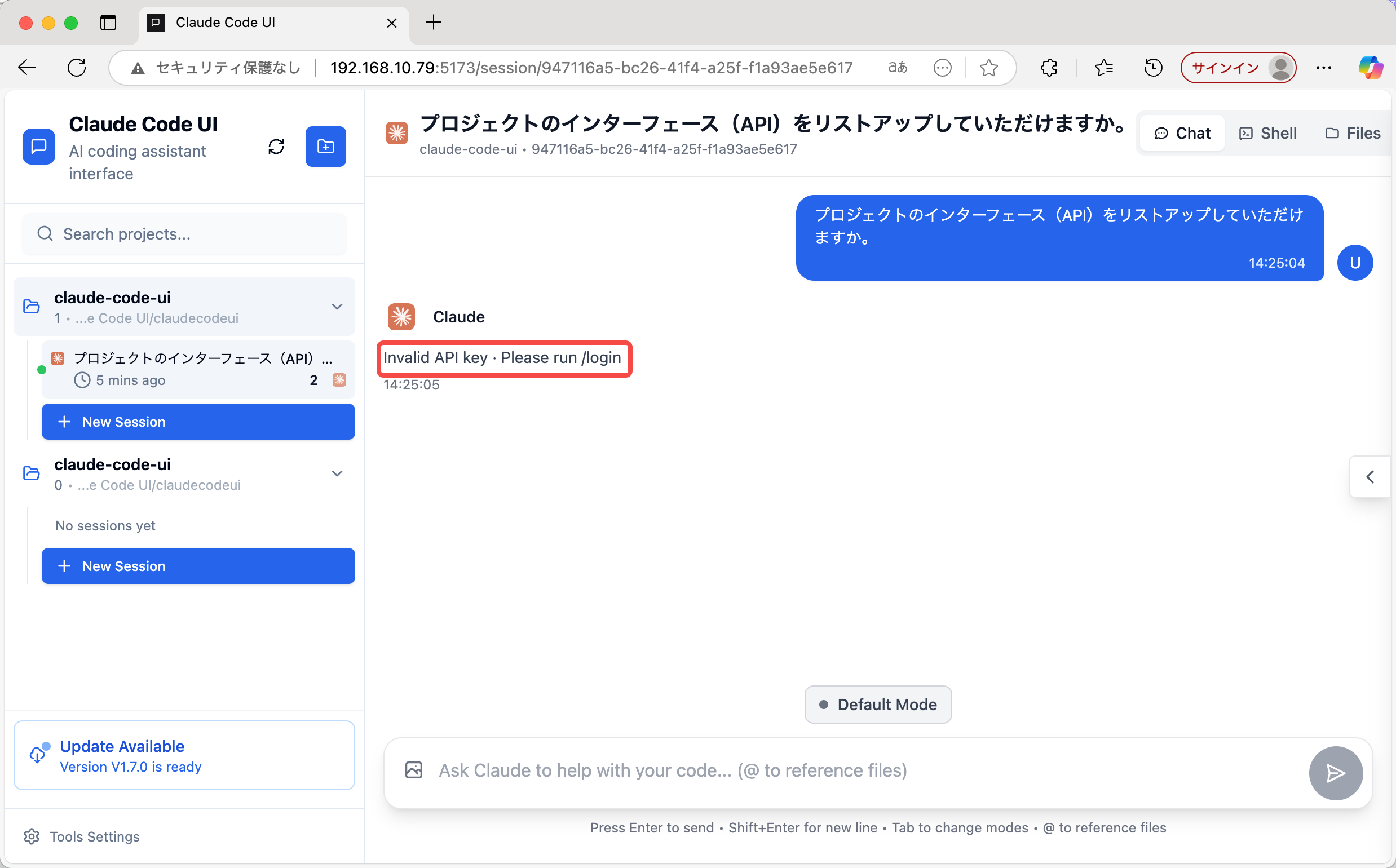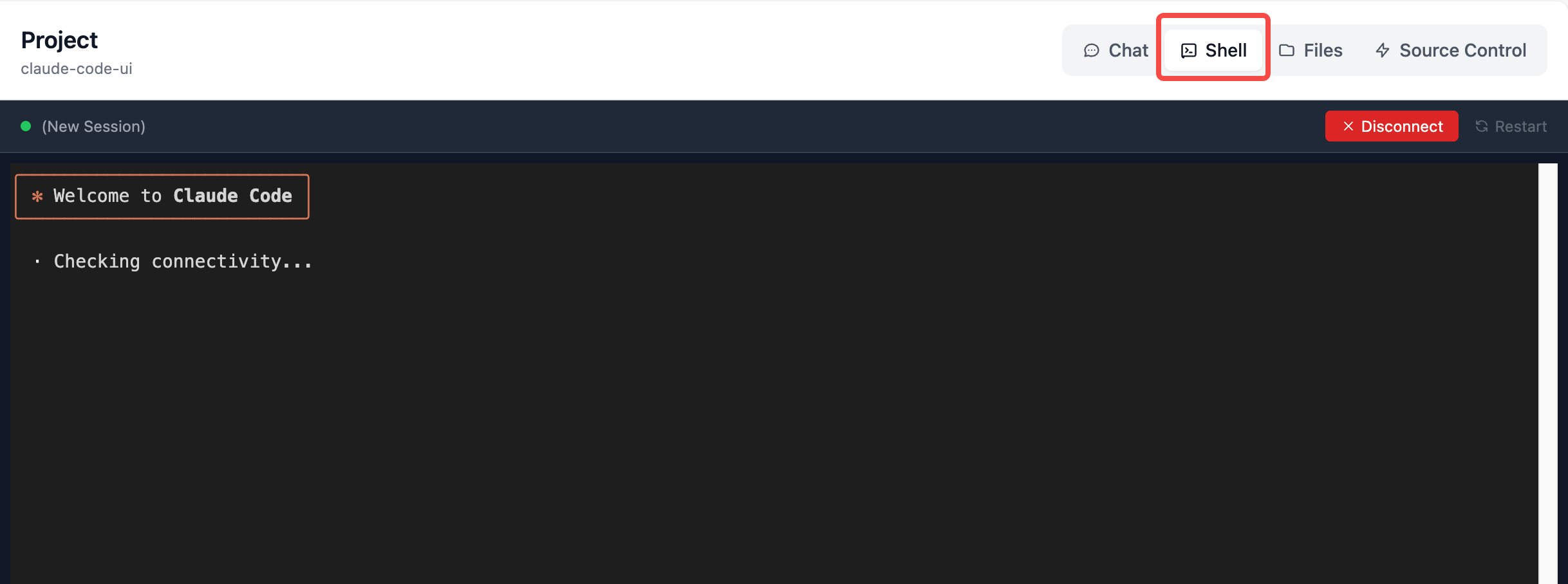はじめに
最近、私の開発生活が一変しました。というのも、Claude Codeの新しい可視化ツール「Claude Code UI」を発見したからなんです。正直に言うと、これまでAIコーディングアシスタントのUIには不満がありました。機能は豊富なのに重くて使いづらい...そんな経験ありませんか?
でも、この「Claude Code UI」は違います。第三者が開発したオープンソースツールなんですが、インストールが超簡単で、UIがスッキリしていて、何より操作感がサクサク。これは本当に「使える」と思いました!
オープンソースリポジトリ:https://github.com/siteboon/claudecodeui
このツールはClaude CodeとCursor CLIの両方に対応したデスクトップ・モバイル用インターフェースです。ローカルでもリモートでも使えて、プロジェクトやセッションの管理・編集が可能です。
つまり、これさえあれば、パソコンでもタブレットでもスマホでも、どこにいてもClaude CodeやCursor CLIを使ってコーディング作業ができるんです。通勤電車の中でもコードレビューができる時代になりました!
主な特徴
-
レスポンシブデザイン
デスクトップ、タブレット、スマホで同じように使えるので、外出先でもClaude Codeが使えます。これ、個人的にはかなり革命的だと思います。 -
インタラクティブなチャットインターフェース
内蔵チャットでClaude CodeやCursorとスムーズにコミュニケーションできます。AIとの会話が自然な感じで続けられるのが良いですね。 -
シェルターミナル統合
ターミナル機能が内蔵されているので、Claude CodeやCursor CLIに直接アクセスできます。コマンドラインが苦手な方でも使いやすいと思います。 -
ファイルマネージャー
インタラクティブなファイルツリーで、シンタックスハイライトやリアルタイム編集をサポート。コードの視認性が格段に上がります。 -
Gitマネージャー
変更の確認、ステージング、コミットができ、ブランチの切り替えも可能です。チーム開発でも重宝しますね。 -
セッション管理
会話の復元、複数セッションの管理、履歴の追跡をサポート。長期プロジェクトでも会話コンテキストを失わずに済みます。 -
モデル互換性
Claude Sonnet 4、Opus 4.1、GPT-5をサポート。最新のAIモデルを使い分けられるのは嬉しいポイントです。
インストールと実行方法
Claude Code UIのインストールと実行は驚くほど簡単です。Node.js v20+とClaude Code CLI/Cursor CLIを事前にインストールしておけば、以下の手順で簡単にセットアップできます。
-
リポジトリをクローン
git clone https://github.com/siteboon/claudecodeui.git -
依存関係をインストール
cd claudecodeui npm install -
環境を設定
cp .env.example .env.envファイルでポートなどの設定を変更できますが、デフォルト設定のままでも問題なく使えます。 -
アプリケーションを起動
npm run devそして、ブラウザで以下のURLにアクセスします:
ローカル:http://localhost:5173/
ネットワーク:http://192.168.10.79:5173
機能プレビュー
ホーム画面
画面レイアウトの説明:
- 左側にプロジェクトとセッションのリスト
- 上部にChat/Shell/Files/Source Controlなどの機能タブ
- 中央にAIアシスタント選択(Claude/Cursor)
- 下部にモード選択とコマンドライン入力ボックス
個人的には、このシンプルなレイアウトが気に入っています。必要な機能にすぐアクセスできるのがいいですね。
セッション管理
プロジェクト内の任意のセッションをクリックすると、そのセッションに復元できます。
また、新規作成、削除、セッション名の変更なども可能です。長期プロジェクトでも会話の流れを失わないのは本当に助かります。
まず、APIキーを事前に取得して設定することを忘れないでください
ツール設定
左下のツール設定をクリックして設定ページに入ると、許可するツールやMCPの管理ができます。
自分の作業スタイルに合わせてカスタマイズできるのは、プロの開発者としては嬉しいポイントですね。
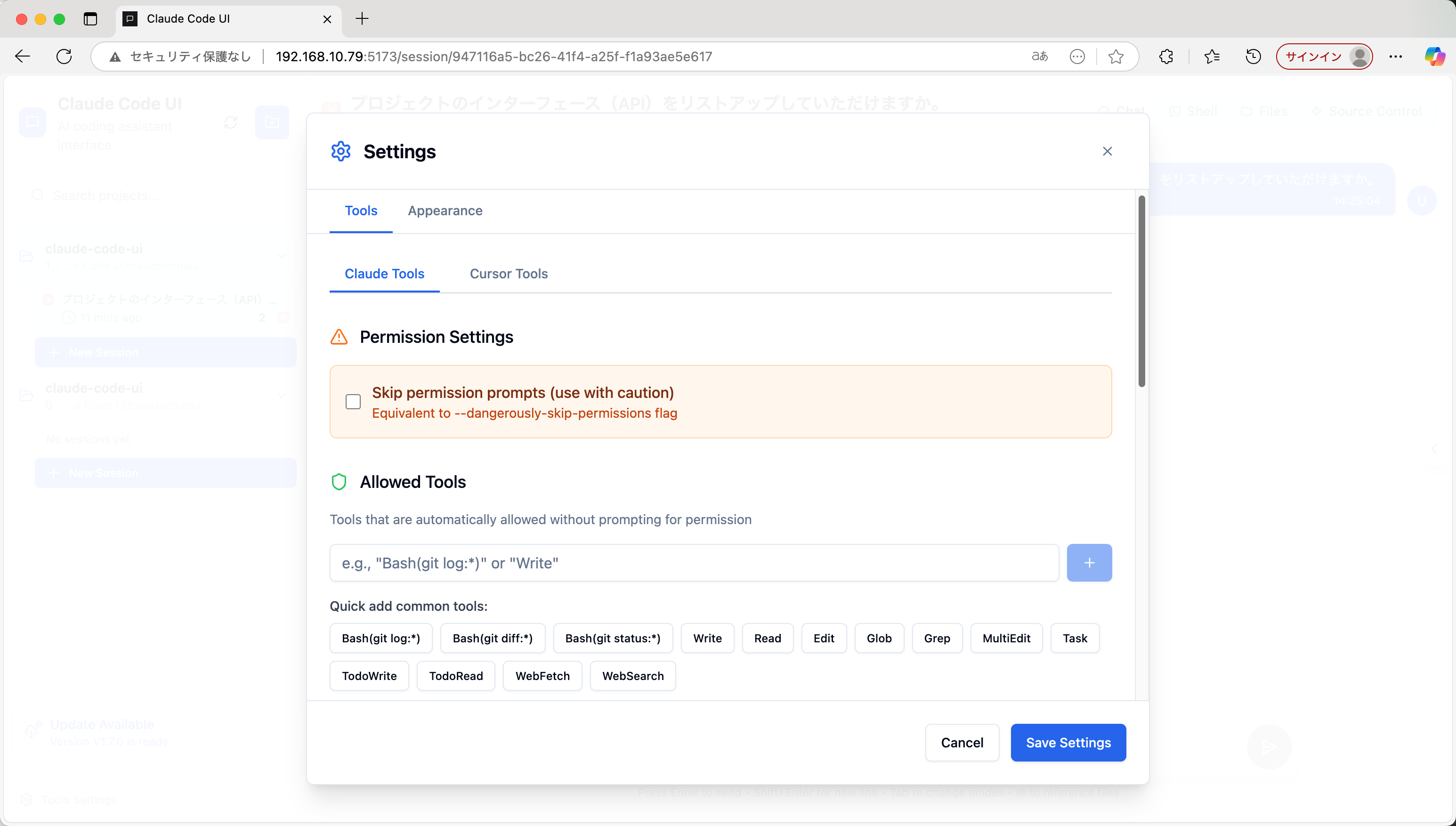
ダークモード
設定からダークモードに切り替えることもできます。夜間の作業が多い私にとっては、目の疲れを軽減してくれる重要な機能です。
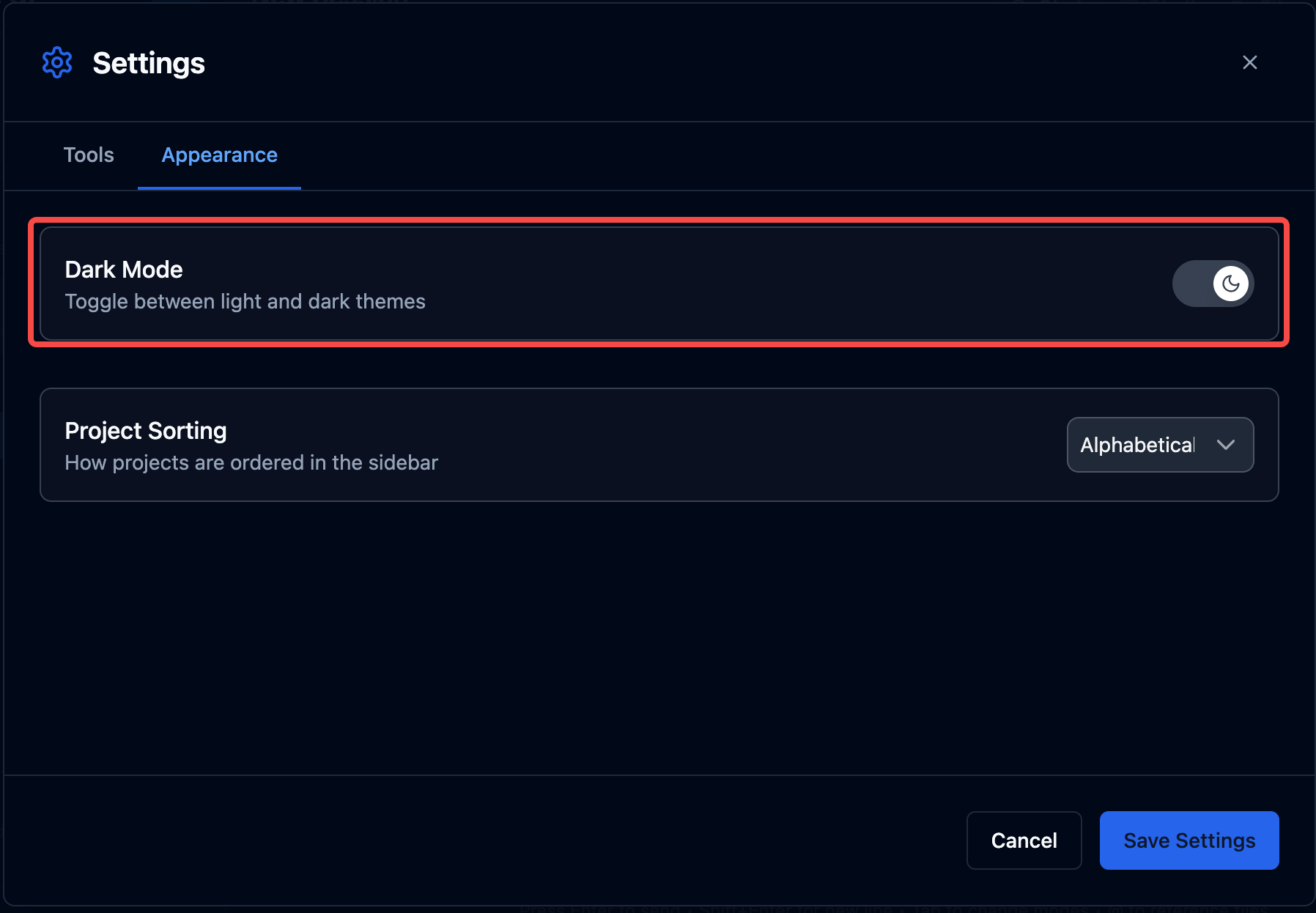
シェル
ページ上部のShellオプションをクリックするとターミナルモードに入れます。
つまり、Claude Codeの視覚的な使用と、オリジナルのターミナルコマンドの使用の両方をサポートしています。
ヒント:コマンドラインでAPIをデバッグする場合は、Apidogと組み合わせて使うとさらに便利です。Claude Code UIがコード生成と管理を担当し、ApidogがAPIの設計、デバッグ、テストの視覚化機能を提供します。この2つを組み合わせると、ワークフローがよりスムーズになります。
ファイル
ページ上部のFilesオプションをクリックするとファイルモードに入れます。
ファイルをクリックすると、プレビュー、編集、保存、ダウンロードができます。コードの変更がリアルタイムで反映されるのが気持ちいいですね。

ソースコントロール
ページ上部のSource Controlオプションをクリックするとソースコントロールモードに入れます。
ここでコードのコミット、履歴コミット情報の確認などができます。
APIプロジェクトコードの場合、ApidogのAPIドキュメントとテスト機能を組み合わせることで、コードコミットと同時にAPIのシームレスなデバッグが可能になります。これは本当に時間の節約になります。
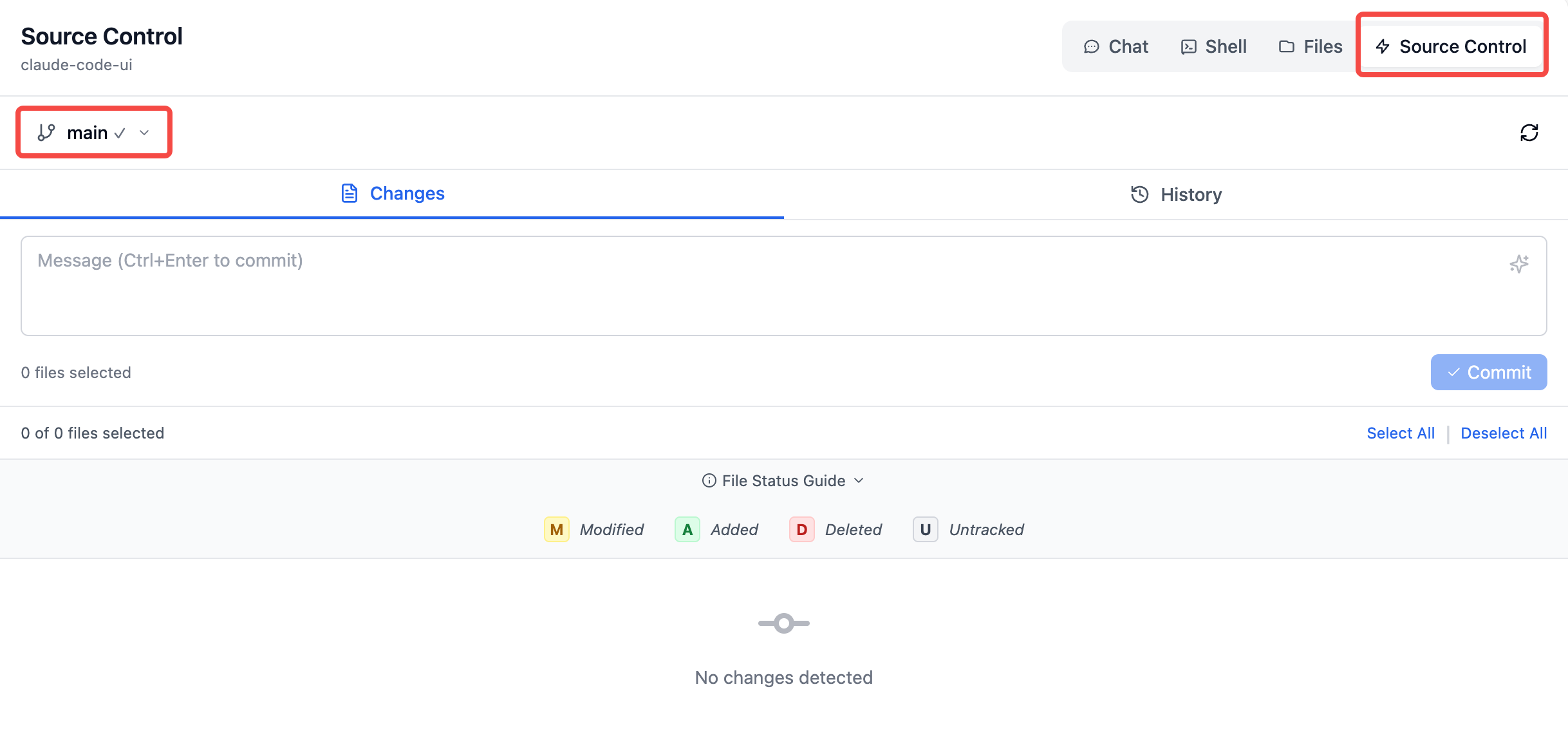
まとめ
新ツール「Claude Code UI」を使った感想を一言でまとめると:マジで使える!
以前使っていたClaudiaと比べると、機能は多いのに動作が重くて使う気が失せる...インストールが面倒で、動作がもたつくような体験に嫌気がさして、結局使うのをやめてしまいました。
でもClaude Code UIは文字通り「速い・正確・強力」で、体験は最高レベル。数コマンドで設定完了、インターフェースはすっきりしていて、レスポンスも速く、モバイルとデスクトップの切り替えもシームレス。Claude Codeの可視化ツールに対する私の偏見を完全に覆してくれました。
内部ネットワークマッピングとドメイン名を追加するだけで、オフィスにいなくても、電車の中でも、食事中でも、スマホからClaude CodeとCursor CLIを簡単に操作できます。寝転がりながら作業するという夢がついに実現しました!
もしあなたのプロジェクトにAPIの開発とテストが含まれているなら、Apidogもツールチェーンに追加することをお勧めします。Claude Code UIがプロジェクトとセッション管理を担当し、ApidogがAPIの設計、デバッグ、テストを処理します。組み合わせれば、AIコーディング+API開発のワンストップ体験が実現します。
この記事が参考になったら、ぜひコメントやシェアをお願いします!皆さんはどんなAIコーディングツールを使っていますか?また、モバイルからのコーディング体験についてどう思いますか?ぜひ教えてください!